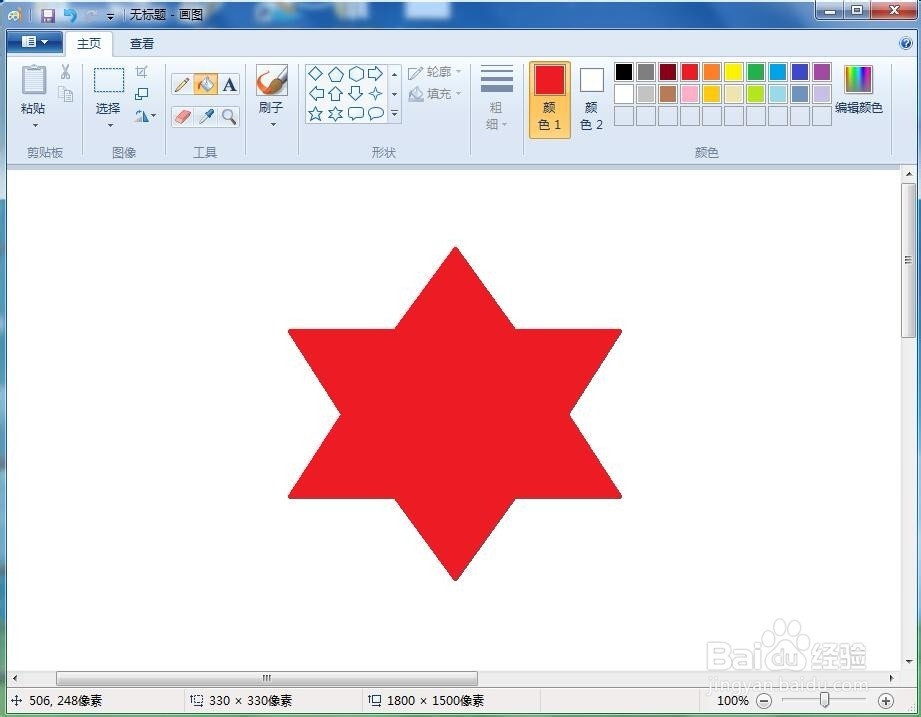1、打开画图软件,进入画图的主界面;

2、点击颜色1,选中它;

3、在颜色面板中选中需要的红色;

4、在形状中找到并点击六角星;

5、鼠标变成十字形,进入绘图状态,按住鼠标左键不放,在画布上拖动,绘制出一个六角星;

6、在六角星被选中的状态下,用鼠标拖动右上角的句柄,向内、外移动,可以改变六角星的大小,向外拉是放大,向内收是缩小;
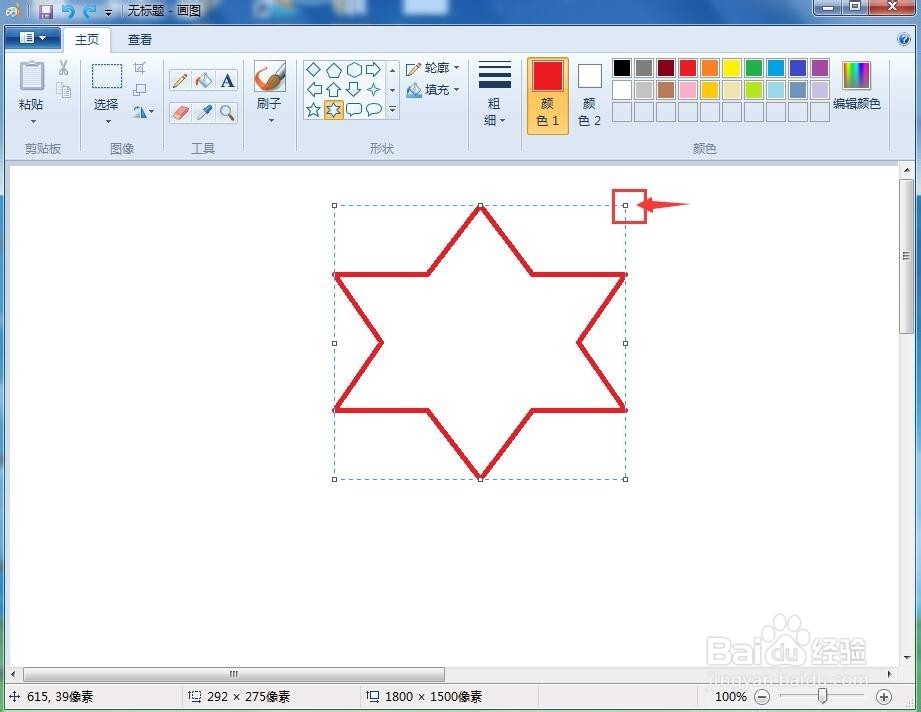
7、点击油漆桶工具;

8、在六角形的内部点击鼠标,给六角星填充上红色,这样,我们就在画图软件中绘制好了一个红色六角星。
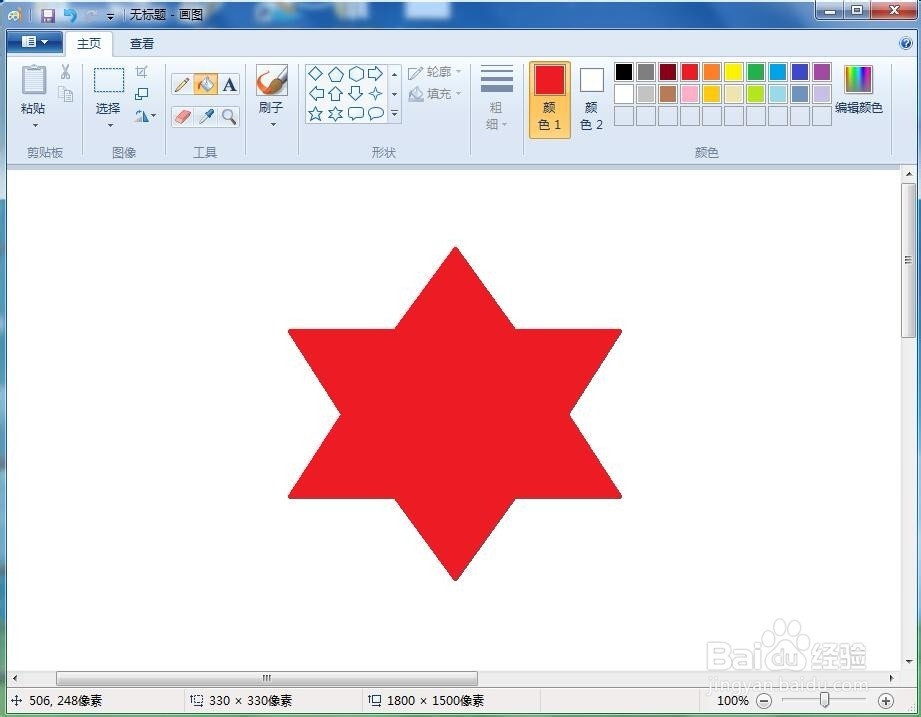
1、打开画图软件,进入画图的主界面;

2、点击颜色1,选中它;

3、在颜色面板中选中需要的红色;

4、在形状中找到并点击六角星;

5、鼠标变成十字形,进入绘图状态,按住鼠标左键不放,在画布上拖动,绘制出一个六角星;

6、在六角星被选中的状态下,用鼠标拖动右上角的句柄,向内、外移动,可以改变六角星的大小,向外拉是放大,向内收是缩小;
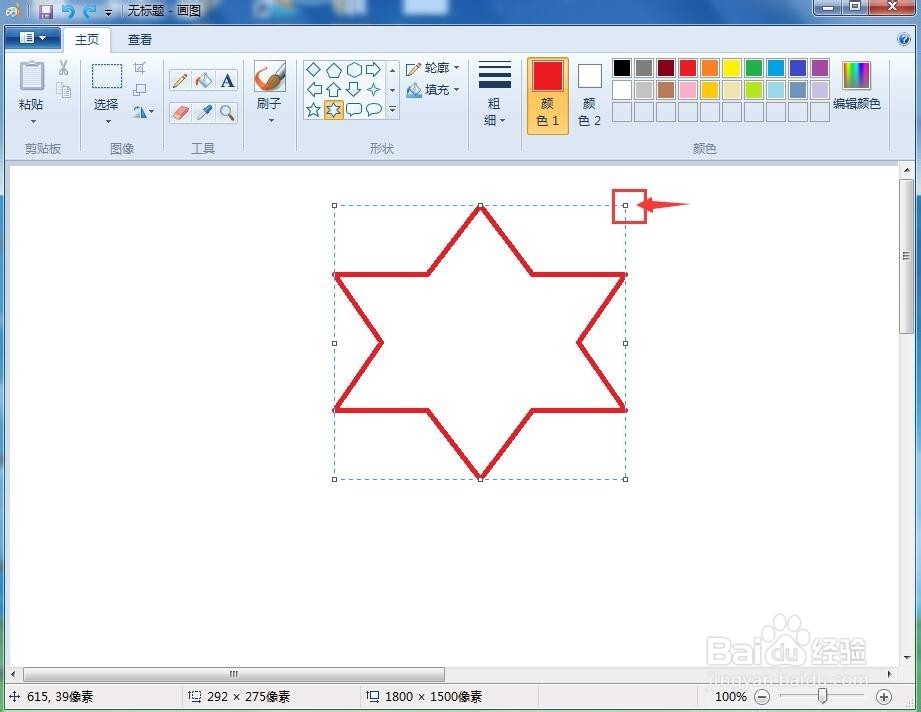
7、点击油漆桶工具;

8、在六角形的内部点击鼠标,给六角星填充上红色,这样,我们就在画图软件中绘制好了一个红色六角星。